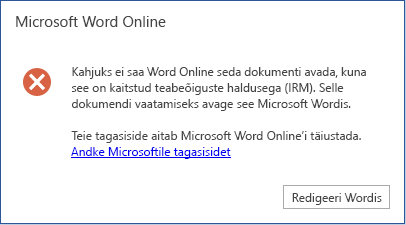Selles dokumendis kirjeldatakse Office'i delikaatse teabe siltide funktsiooni teadaolevaid probleeme ja ajutisi lahendusi ning seda värskendatakse uute probleemide avastamise ja lahendamise ajal.
Viimati värskendatud 29. septembril 2023
|
Probleem |
Mõjutatud rakendused |
Ajutine lahendus |
|
Tundlikkuse nupp pole saadaval. |
Kõik |
Nupp Tundlikkus on saadaval siis, kui Word, Excelisse, PowerPointi või Outlooki sisse logitud kasutajakonto on Microsoft 365 tellija ja sellel on Microsoft Purview vastavuskeskuses avaldatud sildid. NB!: Tundlikkuse siltide lubamiseks tuleb kasutajale määrata asjakohased litsentsid. Lisateavet leiate teemast Millised litsentsid annavad kasutajale õigused teenuse kasutamiseks?. |
|
Tundlikkuse nupul kuvatakse ühe minu konto tundlikkuse sildid, kuid soovin valida tundlikkuse siltidelt teiselt kontolt. |
Word, Excel, PowerPoint |
SharePointi ja OneDrive'i failide korral kohandatakse nuppu Tundlikkus automaatselt, et kuvada failile juurdepääsuks kasutatud Office'i kontole vastavad detundlikkuse sildid. Muudes asukohtades asuvate failide puhul tundlikkusnupp kuvab tundlikkuse sildid, mis vastavad rakenduse paremas ülanurgas kuvatavale Office'i esmasele kontole. Klõpsake oma nime või pilti, et avada kontohaldur, kus saate valida mõne muu konto. Tundlikkuse nupp kohandatakse automaatselt, et kuvada sellele kontole vastavad tundlikkuse sildid. Märkus.: Outlookis kohandatakse nuppu Delikaatsus automaatselt, et kuvada kontole Saatja vastavad delikaatse teabe sildid. |
|
Kui teie töövihiku päises on pilt ja rakendate vesimärgi rakendamiseks konfigureeritud delikaatse teabe sildi, asendatakse päises olev pilt vesimärgiga. |
Excel |
Pärast tundlikkuse sildi rakendamist eemaldage vesimärk ja lisage eelmine pilt päisesse. |
|
Tundlikkuse sildid, mis rakendavad päise, jaluse või vesimärgi, võivad põhjustada ootamatu paigutuse, kui sisumärgi rakendamise asukohas on sisu. |
Word, Excel, PowerPoint |
Praegu pole ühtegi. Juhised Word kasutajatele leiate artiklist Dokumendi tundlikkuse siltide ilme muutmine. |
|
Kui teil pole failide kaasautorluse funktsiooni, mis on teie ettevõttes sisse lülitatud detundlikkuse siltidega krüptitud, saab dekrüptimist mitte rakendavad tundlikkussildid dokumendi kontrollimisega eemaldada. Näiteks kui valite menüü Fail käsu Teave > Otsi probleeme > Kontrolli dokumenti > Dokumendi atribuudid ja isikuandmed ning seejärel eemaldate leitud dokumendiatribuudid, eemaldatakse delikaatse teabe silt. |
Word, Excel, PowerPoint |
Praegu pole ühtegi. |
|
Õigustuse viip välja "FROM" käitumise muutmisel. |
Outlook |
See probleem on lahendatud järkudes 14919.10000 ja uuemates versioonides. Märkus. Rööpjoonduse viip tõkestatakse ainult siis, kui nii sõnumi teema kui ka sisu on tühjad. Näiteks kui uutele sõnumitele rakendatakse automaatselt signatuur, siis viipa ei tõkestata. |
|
Kui teie sildipoliitikal on kohustuslik silt ja meilisõnumite vaikesilt on seatud, küsitakse teilt välja FROM muutmisel sildistamist. |
Outlook |
Kui kohustuslik silt on konfigureeritud ja muudate välja FROM, kuvatakse sildiviip kaks korda: "Teie ettevõte nõuab selle üksuse sildistamist". Seda käitumist on praegu oodata ja selles artiklis selgitatakse lähemalt. Lisateavet leiate teemast Lisateave detundlikkuse siltide kohta. |
|
Kirjakooste ei toeta tundlikkussilte. |
Word |
Praegu pole ühtegi. |
|
Kohapealsete postkastide puhul, millel on sisseehitatud sildistamise funktsioon, kohustuslik sildiviip ei toimi. |
Outlook |
Lubage sisseehitatud funktsiooni asemel AIP-lisandmoodum uuesti sildistamiseks. |
|
Sildi pärimine meilimanustelt ei tööta. |
Outlook |
Sildi pärimiseks lisage sama manus teist korda. Manuse saab pärast sildi pärimist ohutult eemaldada. |
|
Probleem |
Mõjutatud rakendused |
Ajutine lahendus |
|---|---|---|
|
Tundlikkuse nupp pole saadaval. |
Kõik |
Nupp Tundlikkus on saadaval siis, kui Word, Excelisse, PowerPointi või Outlooki sisse logitud kasutajakonto on Microsoft 365 tellija ja sellel on Microsoft Purview vastavuskeskuses avaldatud sildid. NB!: Tundlikkuse siltide lubamiseks tuleb kasutajale määrata asjakohased litsentsid. Lisateavet leiate teemast Millised litsentsid annavad kasutajale õigused teenuse kasutamiseks?. |
|
Krüpteeritava tundlikkuse sildi esmakordsel valikul palutakse teil Office’i rakendusse sisse logida. |
Kõik |
Logige sisse. Edaspidi ei tule teil krüpteeritavat tundlikkuse silti valides sisse logida. |
|
Meilisõnumi mustandeid ei salvestata automaatselt, kui Interneti-ühendus puudub, ja teie ettevõttel on konfigureeritud vaikesildipoliitika krüptimistoega siltide rakendamiseks kõigile uutele sõnumitele. |
Outlook |
Kui teie ettevõte on konfigureerinud delikaatse teabe sildi vaikepoliitika automaatselt rakendama delikaatse teabe sildi, mille krüptimine on lubatud uutele meilisõnumitele, on mustandite salvestamiseks vaja Interneti-ühendust. Kui teil on vaja luua meilisõnumeid võrguühenduseta, paluge oma administraatoril sildi vaikepoliitika keelata või seda muuta, et rakendada silt, mille krüptimine on keelatud. |
|
Siltidega meilisõnumid, mis saadeti enne tundlikkuse sildi funktsiooni lubamist, ei pruugi silti kuvada. |
Outlook |
Eemaldage Outlook for Macist oma konto ja lisage see uuesti. Pärast e-kirjade uuesti allalaadimist peaks tundlikkuse sildid olema taas kuvatud. |
|
Kui teie töövihiku päises on pilt ja te rakendate vesimärgi rakendamiseks konfigureeritud tundlikkuse, asendatakse päises olev pilt vesimärgiga. |
Excel |
Pärast tundlikkuse rakendamist eemaldage vesimärk ja lisage eelmine pilt päisesse. |
|
Kirjakooste ei toeta tundlikkussilte. |
Word |
Praegu pole ühtegi. |
|
Probleem |
Mõjutatud rakendused |
Ajutine lahendus |
|---|---|---|
|
Tundlikkuse nupp pole saadaval. |
Kõik |
Nupp Tundlikkus on saadaval siis, kui Word, Excelisse, PowerPointi või Outlooki sisse logitud kasutajakonto on Microsoft 365 tellija ja sellel on Microsoft Purview vastavuskeskuses avaldatud sildid. NB!: Tundlikkuse siltide lubamiseks tuleb kasutajale määrata asjakohased litsentsid. Lisateavet leiate teemast Millised litsentsid annavad kasutajale õigused teenuse kasutamiseks?. |
|
Kui teie töövihiku päises on pilt ja te rakendate vesimärgi rakendamiseks konfigureeritud tundlikkuse, asendatakse päises olev pilt vesimärgiga. |
Excel |
Pärast tundlikkuse rakendamist eemaldage vesimärk ja lisage eelmine pilt päisesse. |
|
Probleem |
Mõjutatud rakendused |
Ajutine lahendus |
|---|---|---|
|
Tundlikkuse nupp pole saadaval. |
Kõik |
Nupp Tundlikkus on saadaval siis, kui Word, Excelisse, PowerPointi või Outlooki sisse logitud kasutajakonto on Microsoft 365 tellija ja sellel on Microsoft Purview vastavuskeskuses avaldatud sildid. NB!: Tundlikkuse siltide lubamiseks tuleb kasutajale määrata asjakohased litsentsid. Lisateavet leiate teemast Millised litsentsid annavad kasutajale õigused teenuse kasutamiseks?. Logige välja Wordist, Excelist või PowerPointist. Logige uuesti sisse kontoga, mida soovite kasutada tundlikkuse siltide lisamiseks. |
|
Isegi kui tundlikkuse nupp on saadaval, kuvatakse IRM-poliitikamallid endiselt menüüs Õiguste piiramine. |
Kõik |
Praegu pole ühtegi. Kui nupp Tundlikkus on saadaval, peaksid IRM-poliitikamallid olema menüüs Piira õigusi peidetud (kuna enamik ettevõtteid eelistab, et IRM-poliitikamallide rakendamiseks kasutataks tundlikkust vastavalt vajadusele, selle asemel et tugineda kasutajatel IRM-poliitikamallide käsitsi rakendamisele). |
|
Kui teie töövihiku päises on pilt ja te rakendate vesimärgi rakendamiseks konfigureeritud tundlikkuse, asendatakse päises olev pilt vesimärgiga. |
Excel |
Pärast tundlikkuse rakendamist eemaldage vesimärk ja lisage eelmine pilt päisesse. |
Selles jaotises kirjeldatakse teadaolevaid probleeme Microsoft 365 veebirakendus failide ja Outlooki veebirakendus kasutavate meilisõnumitega töötamisel.
|
Probleem |
Mõjutatud rakendused |
Ajutine lahendus |
|---|---|---|
|
Sildistatud & krüptitud dokumendi avamisel kuvatakse järgmine tõrge.
|
Word, Excel, PowerPoint |
Faili töölauaversioonis avamiseks klõpsake käsku Redigeeri Word, Redigeeri Excelis või Redigeeri PowerPointis. Teise võimalusena paluge administraatoril lubada Office'i failide tundlikkuse sildid SharePointis ja OneDrive'is. Olenevalt sildi krüptimise konfiguratsioonist võidakse need failid avadaMicrosoft 365 veebirakendus. |
|
Automaatse liigitamise poliitika näpunäide võib kaduda. Mõnel juhul ei kuvata hoiatust uuesti pärast tundliku sisu eemaldamist ja uuesti lisamist. See ei mõjuta failile rakendatud silte. |
Excel |
Sildi muutmiseks avage Avaleht > Tundlikkus . |
|
Redigeerimisvaates kuvatakse vesimärkidega sildid ainult dokumendi päisealal. |
Word |
Dokumendi sisu vesimärkide ootuspäraseks kuvamiseks aktiveerige vaatamisrežiim. |
|
Kirjakooste ei toeta tundlikkussilte. |
Word |
Praegu pole ühtegi. |
|
Koopia salvestamine/ nimega salvestamine või allalaadimine on krüptimissuvandi jaoks konfigureeritud delikaatse teabe sildiga faili puhul piiratud. |
Word, Excel, PowerPoint |
Eemaldage krüptitud silt või avage fail töölauaversiooni abil. |
Kui teil tekib probleem, mida siin loendis pole, siis palun Saatke tagasisidet!